电脑日常使用技巧
- 格式:ppt
- 大小:2.21 MB
- 文档页数:31
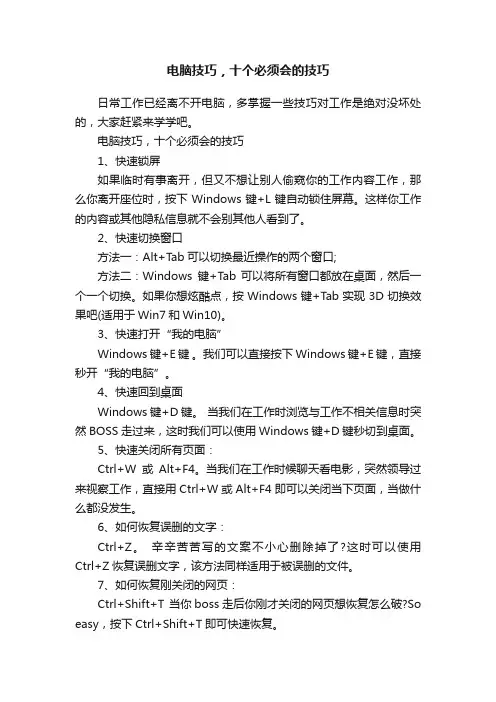
电脑技巧,十个必须会的技巧日常工作已经离不开电脑,多掌握一些技巧对工作是绝对没坏处的,大家赶紧来学学吧。
电脑技巧,十个必须会的技巧1、快速锁屏如果临时有事离开,但又不想让别人偷窥你的工作内容工作,那么你离开座位时,按下Windows键+L键自动锁住屏幕。
这样你工作的内容或其他隐私信息就不会别其他人看到了。
2、快速切换窗口方法一:Alt+Tab可以切换最近操作的两个窗口;方法二:Windows键+Tab 可以将所有窗口都放在桌面,然后一个一个切换。
如果你想炫酷点,按Windows键+Tab实现3D切换效果吧(适用于Win7和Win10)。
3、快速打开“我的电脑”Windows键+E键。
我们可以直接按下Windows键+E键,直接秒开“我的电脑”。
4、快速回到桌面Windows键+D键。
当我们在工作时浏览与工作不相关信息时突然BOSS走过来,这时我们可以使用Windows键+D键秒切到桌面。
5、快速关闭所有页面:Ctrl+W或Alt+F4。
当我们在工作时候聊天看电影,突然领导过来视察工作,直接用Ctrl+W或Alt+F4即可以关闭当下页面,当做什么都没发生。
6、如何恢复误删的文字:Ctrl+Z。
辛辛苦苦写的文案不小心删除掉了?这时可以使用Ctrl+Z恢复误删文字,该方法同样适用于被误删的文件。
7、如何恢复刚关闭的网页:Ctrl+Shift+T 当你boss走后你刚才关闭的网页想恢复怎么破?So easy,按下Ctrl+Shift+T即可快速恢复。
8、图片文字无限放大技巧:Windows键和++++++ 嫌图片和字体太小看不清楚?试试Windows键和++++++,想放多大就多大。
同理,当你要缩小时则按Windows键和- - - -键。
9、调节电脑一步到位:Windows键+X 想卸载软件?启动任务管理器?调节音量?电源优化?按下Windows键+X,一键满足你所有需求。
10、屏幕录像也许很多网友不知道,windows系统有自带的屏幕录像功能,按下Windows键+R然后输入psr.exe回车即可启动录像功能啦。
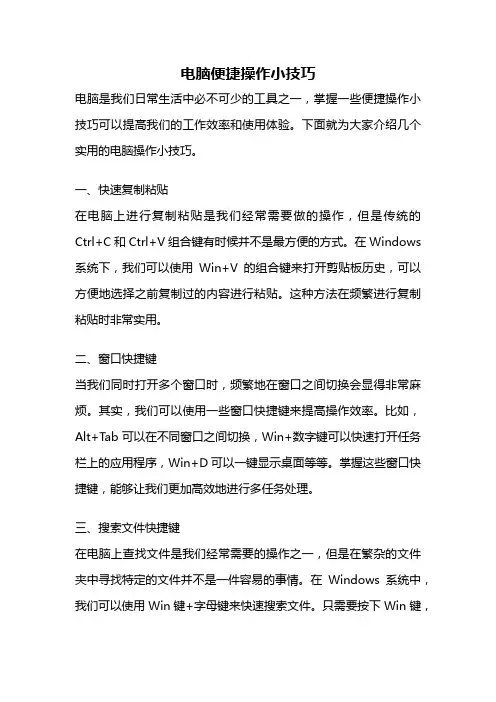
电脑便捷操作小技巧电脑是我们日常生活中必不可少的工具之一,掌握一些便捷操作小技巧可以提高我们的工作效率和使用体验。
下面就为大家介绍几个实用的电脑操作小技巧。
一、快速复制粘贴在电脑上进行复制粘贴是我们经常需要做的操作,但是传统的Ctrl+C和Ctrl+V组合键有时候并不是最方便的方式。
在Windows 系统下,我们可以使用Win+V的组合键来打开剪贴板历史,可以方便地选择之前复制过的内容进行粘贴。
这种方法在频繁进行复制粘贴时非常实用。
二、窗口快捷键当我们同时打开多个窗口时,频繁地在窗口之间切换会显得非常麻烦。
其实,我们可以使用一些窗口快捷键来提高操作效率。
比如,Alt+Tab可以在不同窗口之间切换,Win+数字键可以快速打开任务栏上的应用程序,Win+D可以一键显示桌面等等。
掌握这些窗口快捷键,能够让我们更加高效地进行多任务处理。
三、搜索文件快捷键在电脑上查找文件是我们经常需要的操作之一,但是在繁杂的文件夹中寻找特定的文件并不是一件容易的事情。
在Windows系统中,我们可以使用Win键+字母键来快速搜索文件。
只需要按下Win键,然后再按下文件名的首字母,系统就会自动显示匹配的文件。
这个快捷键可以帮助我们快速找到需要的文件,节省了大量的时间。
四、快速截屏有时候我们需要将屏幕上的内容截图保存下来,以便日后查看或分享。
在Windows系统中,我们可以使用Win+Shift+S的组合键来进行快速截屏。
按下这个组合键后,屏幕会变暗,然后我们可以用鼠标选择需要截取的区域,截图会自动保存到剪贴板中。
之后,我们可以在其他应用程序中使用Ctrl+V进行粘贴,非常方便快捷。
五、快速锁屏当我们需要离开电脑一段时间时,为了保护个人隐私和数据安全,我们可以使用快速锁屏功能。
在Windows系统中,我们可以使用Win+L的组合键来快速锁屏。
按下这个组合键后,电脑会立即进入锁屏状态,只有输入正确的密码才能解锁。
这个操作可以让我们在离开电脑时更加安心。
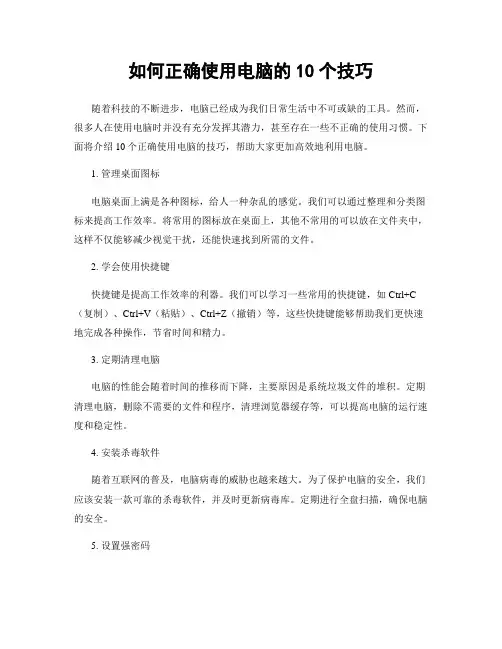
如何正确使用电脑的10个技巧随着科技的不断进步,电脑已经成为我们日常生活中不可或缺的工具。
然而,很多人在使用电脑时并没有充分发挥其潜力,甚至存在一些不正确的使用习惯。
下面将介绍10个正确使用电脑的技巧,帮助大家更加高效地利用电脑。
1. 管理桌面图标电脑桌面上满是各种图标,给人一种杂乱的感觉。
我们可以通过整理和分类图标来提高工作效率。
将常用的图标放在桌面上,其他不常用的可以放在文件夹中,这样不仅能够减少视觉干扰,还能快速找到所需的文件。
2. 学会使用快捷键快捷键是提高工作效率的利器。
我们可以学习一些常用的快捷键,如Ctrl+C (复制)、Ctrl+V(粘贴)、Ctrl+Z(撤销)等,这些快捷键能够帮助我们更快速地完成各种操作,节省时间和精力。
3. 定期清理电脑电脑的性能会随着时间的推移而下降,主要原因是系统垃圾文件的堆积。
定期清理电脑,删除不需要的文件和程序,清理浏览器缓存等,可以提高电脑的运行速度和稳定性。
4. 安装杀毒软件随着互联网的普及,电脑病毒的威胁也越来越大。
为了保护电脑的安全,我们应该安装一款可靠的杀毒软件,并及时更新病毒库。
定期进行全盘扫描,确保电脑的安全。
5. 设置强密码密码是保护个人信息安全的重要手段。
我们应该设置足够强度的密码,包括数字、字母和符号的组合,并定期更换密码。
避免使用简单的密码,如生日、姓名等,以免被他人轻易破解。
6. 定期备份重要文件电脑硬盘故障、病毒攻击等意外情况可能导致文件丢失。
为了避免这种情况,我们应该定期备份重要文件。
可以使用云存储服务或外部硬盘进行备份,确保文件的安全性和可恢复性。
7. 合理使用电源电脑的电源管理对于延长电池寿命和节约能源非常重要。
我们可以设置电脑进入休眠或待机模式的时间,合理利用电源管理选项,减少电脑的能耗。
8. 使用多屏幕对于需要同时处理多个任务的人来说,使用多屏幕可以提高工作效率。
通过连接外部显示器,我们可以将工作区域扩展到多个屏幕上,更好地组织和管理窗口,提高工作效率。
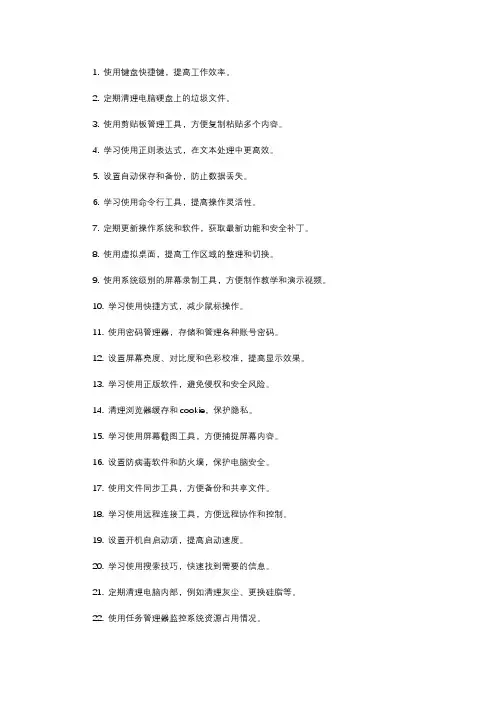
1. 使用键盘快捷键,提高工作效率。
2. 定期清理电脑硬盘上的垃圾文件。
3. 使用剪贴板管理工具,方便复制粘贴多个内容。
4. 学习使用正则表达式,在文本处理中更高效。
5. 设置自动保存和备份,防止数据丢失。
6. 学习使用命令行工具,提高操作灵活性。
7. 定期更新操作系统和软件,获取最新功能和安全补丁。
8. 使用虚拟桌面,提高工作区域的整理和切换。
9. 使用系统级别的屏幕录制工具,方便制作教学和演示视频。
10. 学习使用快捷方式,减少鼠标操作。
11. 使用密码管理器,存储和管理各种账号密码。
12. 设置屏幕亮度、对比度和色彩校准,提高显示效果。
13. 学习使用正版软件,避免侵权和安全风险。
14. 清理浏览器缓存和cookie,保护隐私。
15. 学习使用屏幕截图工具,方便捕捉屏幕内容。
16. 设置防病毒软件和防火墙,保护电脑安全。
17. 使用文件同步工具,方便备份和共享文件。
18. 学习使用远程连接工具,方便远程协作和控制。
19. 设置开机自启动项,提高启动速度。
20. 学习使用搜索技巧,快速找到需要的信息。
21. 定期清理电脑内部,例如清理灰尘、更换硅脂等。
22. 使用任务管理器监控系统资源占用情况。
23. 学习使用批处理脚本,提高自动化处理能力。
24. 设置系统休眠和待机时间,节省电源。
25. 学习使用远程桌面,方便访问其他电脑。
26. 设置文件关联,方便打开特定类型的文件。
27. 学习使用版本控制工具,方便代码管理和协作。
28. 设置屏幕保护程序,保护显示器。
29. 学习使用磁盘分区工具,管理硬盘空间。
30. 设置电脑锁屏密码,保护个人信息安全。
31. 学习使用代理服务器或VPN,保护网络隐私。
32. 设置电源选项,延长电池续航时间。
33. 学习使用追踪清理工具,彻底卸载软件。
34. 设置文件夹和文件的访问权限,保护数据安全。
35. 学习使用虚拟机,方便测试和运行其他操作系统。
36. 设置网络共享,方便在不同设备间共享文件。
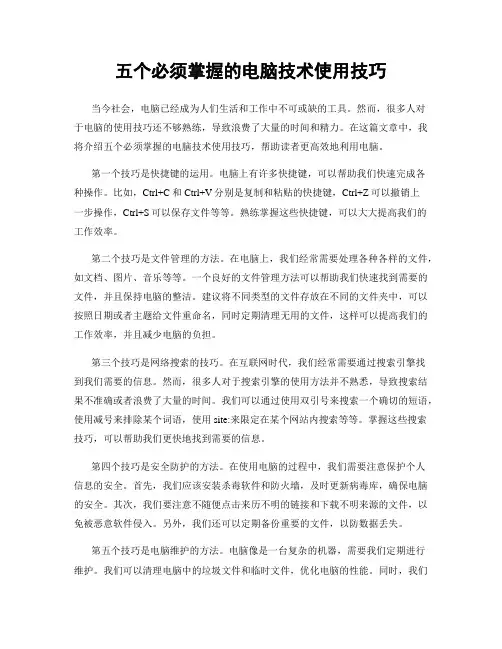
五个必须掌握的电脑技术使用技巧当今社会,电脑已经成为人们生活和工作中不可或缺的工具。
然而,很多人对于电脑的使用技巧还不够熟练,导致浪费了大量的时间和精力。
在这篇文章中,我将介绍五个必须掌握的电脑技术使用技巧,帮助读者更高效地利用电脑。
第一个技巧是快捷键的运用。
电脑上有许多快捷键,可以帮助我们快速完成各种操作。
比如,Ctrl+C和Ctrl+V分别是复制和粘贴的快捷键,Ctrl+Z可以撤销上一步操作,Ctrl+S可以保存文件等等。
熟练掌握这些快捷键,可以大大提高我们的工作效率。
第二个技巧是文件管理的方法。
在电脑上,我们经常需要处理各种各样的文件,如文档、图片、音乐等等。
一个良好的文件管理方法可以帮助我们快速找到需要的文件,并且保持电脑的整洁。
建议将不同类型的文件存放在不同的文件夹中,可以按照日期或者主题给文件重命名,同时定期清理无用的文件,这样可以提高我们的工作效率,并且减少电脑的负担。
第三个技巧是网络搜索的技巧。
在互联网时代,我们经常需要通过搜索引擎找到我们需要的信息。
然而,很多人对于搜索引擎的使用方法并不熟悉,导致搜索结果不准确或者浪费了大量的时间。
我们可以通过使用双引号来搜索一个确切的短语,使用减号来排除某个词语,使用site:来限定在某个网站内搜索等等。
掌握这些搜索技巧,可以帮助我们更快地找到需要的信息。
第四个技巧是安全防护的方法。
在使用电脑的过程中,我们需要注意保护个人信息的安全。
首先,我们应该安装杀毒软件和防火墙,及时更新病毒库,确保电脑的安全。
其次,我们要注意不随便点击来历不明的链接和下载不明来源的文件,以免被恶意软件侵入。
另外,我们还可以定期备份重要的文件,以防数据丢失。
第五个技巧是电脑维护的方法。
电脑像是一台复杂的机器,需要我们定期进行维护。
我们可以清理电脑中的垃圾文件和临时文件,优化电脑的性能。
同时,我们还可以定期进行硬件检测,确保电脑的硬件设备正常工作。
此外,我们还可以定期更新操作系统和软件,以获取更好的功能和安全性。
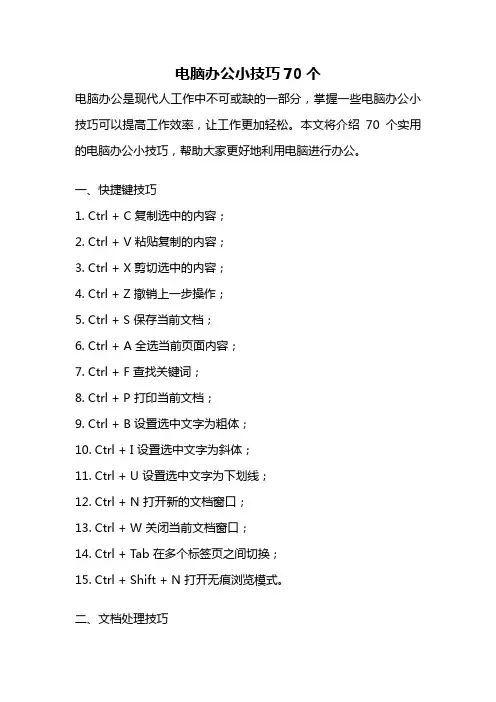
电脑办公小技巧70个电脑办公是现代人工作中不可或缺的一部分,掌握一些电脑办公小技巧可以提高工作效率,让工作更加轻松。
本文将介绍70个实用的电脑办公小技巧,帮助大家更好地利用电脑进行办公。
一、快捷键技巧1. Ctrl + C 复制选中的内容;2. Ctrl + V 粘贴复制的内容;3. Ctrl + X 剪切选中的内容;4. Ctrl + Z 撤销上一步操作;5. Ctrl + S 保存当前文档;6. Ctrl + A 全选当前页面内容;7. Ctrl + F 查找关键词;8. Ctrl + P 打印当前文档;9. Ctrl + B 设置选中文字为粗体;10. Ctrl + I 设置选中文字为斜体;11. Ctrl + U 设置选中文字为下划线;12. Ctrl + N 打开新的文档窗口;13. Ctrl + W 关闭当前文档窗口;14. Ctrl + T ab 在多个标签页之间切换;15. Ctrl + Shift + N 打开无痕浏览模式。
二、文档处理技巧16. 使用标题和段落来组织文档结构,使阅读更加清晰;17. 使用页眉和页脚来添加公司信息或页码;18. 使用表格来整理数据,使信息更加有序;19. 使用插入符号来添加特殊符号或标点;20. 使用自动编号功能来生成有序列表;21. 使用拼写检查功能避免拼写错误;22. 使用字数统计功能来控制文档长度;23. 使用复制格式功能来快速应用相同的格式;24. 使用批注功能来添加对文档的注释;25. 使用目录功能来生成目录页。
三、电子邮件技巧26. 使用规范的邮件标题来准确描述邮件内容;27. 使用抄送和密送功能来控制邮件的接收人;28. 使用签名功能来添加个人或公司的签名信息;29. 使用过滤器功能来自动分类邮件;30. 使用回执功能来确认邮件的阅读情况;31. 使用自动回复功能来回复常见问题;32. 使用标记功能来标记重要的邮件;33. 使用搜索功能来快速找到需要的邮件;34. 使用邮件模板功能来快速回复常见邮件。
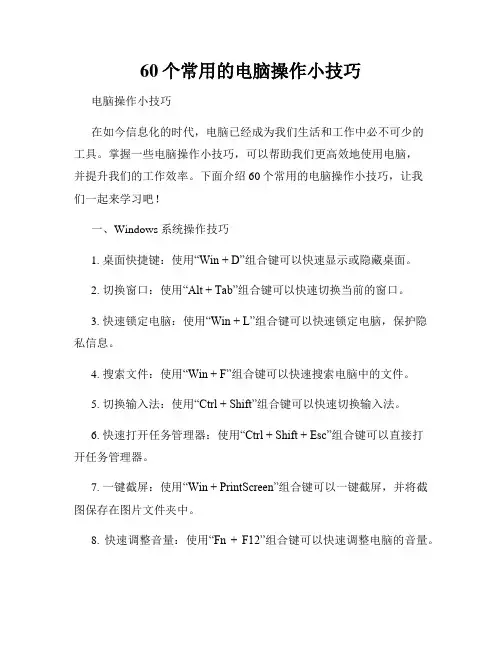
60个常用的电脑操作小技巧电脑操作小技巧在如今信息化的时代,电脑已经成为我们生活和工作中必不可少的工具。
掌握一些电脑操作小技巧,可以帮助我们更高效地使用电脑,并提升我们的工作效率。
下面介绍60个常用的电脑操作小技巧,让我们一起来学习吧!一、Windows系统操作技巧1. 桌面快捷键:使用“Win + D”组合键可以快速显示或隐藏桌面。
2. 切换窗口:使用“Alt + Tab”组合键可以快速切换当前的窗口。
3. 快速锁定电脑:使用“Win + L”组合键可以快速锁定电脑,保护隐私信息。
4. 搜索文件:使用“Win + F”组合键可以快速搜索电脑中的文件。
5. 切换输入法:使用“Ctrl + Shift”组合键可以快速切换输入法。
6. 快速打开任务管理器:使用“Ctrl + Shift + Esc”组合键可以直接打开任务管理器。
7. 一键截屏:使用“Win + PrintScreen”组合键可以一键截屏,并将截图保存在图片文件夹中。
8. 快速调整音量:使用“Fn + F12”组合键可以快速调整电脑的音量。
9. 任务栏快捷操作:在任务栏上按住程序图标,并向上滑动鼠标,可以快速打开该程序的新实例。
10. 恢复上次关闭的窗口:使用“Ctrl + Shift + T”组合键可以快速恢复上次关闭的窗口。
二、Microsoft Office技巧11. 快捷键操作:掌握Microsoft Office常用的快捷键,可以大大提高工作效率。
例如,使用“Ctrl + S”组合键可以保存文件,“Ctrl + C”组合键可以复制内容,“Ctrl + V”组合键可以粘贴内容等。
12. 页面设置和打印预览:在Microsoft Word中,使用“Ctrl + Shift + P”组合键可以快速进入页面设置和打印预览界面,方便进行文档排版和打印操作。
13. 使用样式:在Microsoft Word中使用样式功能可以快速应用一系列的格式和排版设置,提高文档的美观度。
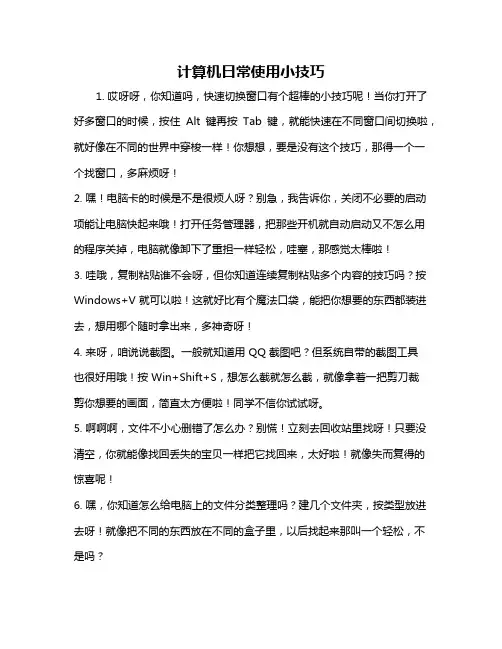
计算机日常使用小技巧1. 哎呀呀,你知道吗,快速切换窗口有个超棒的小技巧呢!当你打开了好多窗口的时候,按住Alt 键再按Tab 键,就能快速在不同窗口间切换啦,就好像在不同的世界中穿梭一样!你想想,要是没有这个技巧,那得一个一个找窗口,多麻烦呀!2. 嘿!电脑卡的时候是不是很烦人呀?别急,我告诉你,关闭不必要的启动项能让电脑快起来哦!打开任务管理器,把那些开机就自动启动又不怎么用的程序关掉,电脑就像卸下了重担一样轻松,哇塞,那感觉太棒啦!3. 哇哦,复制粘贴谁不会呀,但你知道连续复制粘贴多个内容的技巧吗?按Windows+V 就可以啦!这就好比有个魔法口袋,能把你想要的东西都装进去,想用哪个随时拿出来,多神奇呀!4. 来呀,咱说说截图。
一般就知道用 QQ 截图吧?但系统自带的截图工具也很好用哦!按 Win+Shift+S,想怎么截就怎么截,就像拿着一把剪刀裁剪你想要的画面,简直太方便啦!同学不信你试试呀。
5. 啊啊啊,文件不小心删错了怎么办?别慌!立刻去回收站里找呀!只要没清空,你就能像找回丢失的宝贝一样把它找回来,太好啦!就像失而复得的惊喜呢!6. 嘿,你知道怎么给电脑上的文件分类整理吗?建几个文件夹,按类型放进去呀!就像把不同的东西放在不同的盒子里,以后找起来那叫一个轻松,不是吗?7. 哇呀,电脑屏幕太刺眼或者太暗了会很不舒服吧?简单呀,调节一下屏幕亮度就行啦!找找键盘上的快捷键,一下子就搞定了,是不是很贴心呀!8. 哟呵,浏览网页的时候想快速回到顶部或底部?用快捷键呀!按 Home键回顶部,End 键到底部,就像坐电梯一样快,超好用的哟!9. 哎呀,电脑声音不合适咋办?调呀!点击音量图标,想大就大,想小就小,就像掌控声音的魔法师,太赞啦!我觉得这些计算机日常使用小技巧都超实用,能让我们在使用电脑的时候更加得心应手,大大提高效率呢!。
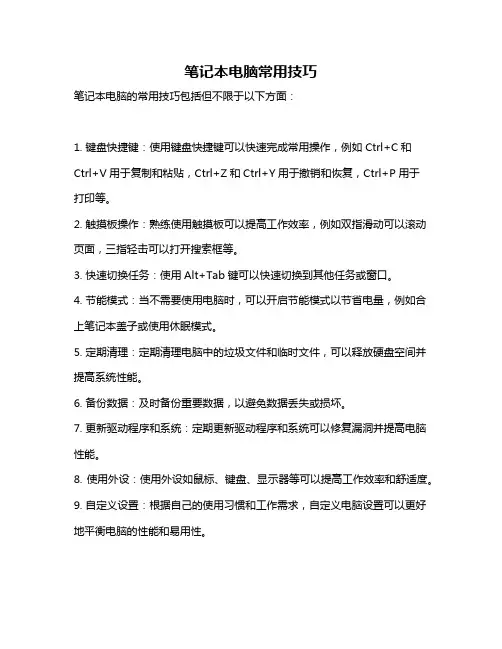
笔记本电脑常用技巧
笔记本电脑的常用技巧包括但不限于以下方面:
1. 键盘快捷键:使用键盘快捷键可以快速完成常用操作,例如Ctrl+C和
Ctrl+V用于复制和粘贴,Ctrl+Z和Ctrl+Y用于撤销和恢复,Ctrl+P用于
打印等。
2. 触摸板操作:熟练使用触摸板可以提高工作效率,例如双指滑动可以滚动页面,三指轻击可以打开搜索框等。
3. 快速切换任务:使用Alt+Tab键可以快速切换到其他任务或窗口。
4. 节能模式:当不需要使用电脑时,可以开启节能模式以节省电量,例如合上笔记本盖子或使用休眠模式。
5. 定期清理:定期清理电脑中的垃圾文件和临时文件,可以释放硬盘空间并提高系统性能。
6. 备份数据:及时备份重要数据,以避免数据丢失或损坏。
7. 更新驱动程序和系统:定期更新驱动程序和系统可以修复漏洞并提高电脑性能。
8. 使用外设:使用外设如鼠标、键盘、显示器等可以提高工作效率和舒适度。
9. 自定义设置:根据自己的使用习惯和工作需求,自定义电脑设置可以更好地平衡电脑的性能和易用性。
10. 学习资源:通过在线学习平台或视频教程学习更多关于笔记本电脑的使用技巧和知识,不断提升自己的技能水平。
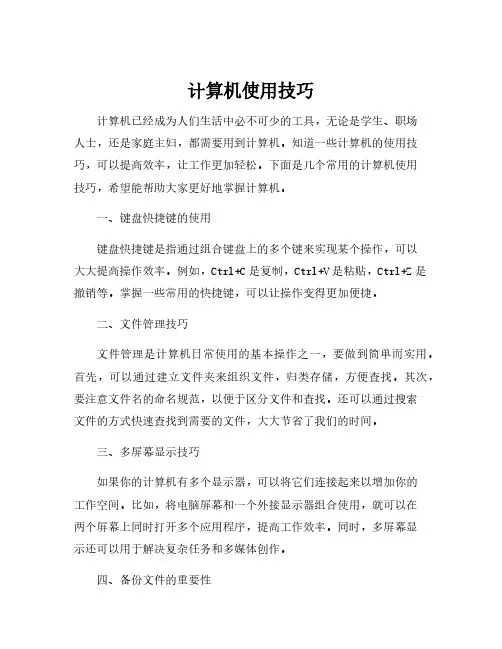
计算机使用技巧计算机已经成为人们生活中必不可少的工具,无论是学生、职场人士,还是家庭主妇,都需要用到计算机。
知道一些计算机的使用技巧,可以提高效率,让工作更加轻松。
下面是几个常用的计算机使用技巧,希望能帮助大家更好地掌握计算机。
一、键盘快捷键的使用键盘快捷键是指通过组合键盘上的多个键来实现某个操作,可以大大提高操作效率。
例如,Ctrl+C是复制,Ctrl+V是粘贴,Ctrl+Z是撤销等。
掌握一些常用的快捷键,可以让操作变得更加便捷。
二、文件管理技巧文件管理是计算机日常使用的基本操作之一,要做到简单而实用。
首先,可以通过建立文件夹来组织文件,归类存储,方便查找。
其次,要注意文件名的命名规范,以便于区分文件和查找。
还可以通过搜索文件的方式快速查找到需要的文件,大大节省了我们的时间。
三、多屏幕显示技巧如果你的计算机有多个显示器,可以将它们连接起来以增加你的工作空间。
比如,将电脑屏幕和一个外接显示器组合使用,就可以在两个屏幕上同时打开多个应用程序,提高工作效率。
同时,多屏幕显示还可以用于解决复杂任务和多媒体创作。
四、备份文件的重要性备份文件是我们日常工作中要注意的一点,因为电脑中存储的数据都有可能丢失或损坏。
为避免意外情况,我们应该定期地备份重要的文件和数据,可以用云存储或外置硬盘等方式备份数据。
五、杀毒软件的应用计算机安全威胁层出不穷,尤其是病毒和木马等恶意软件的攻击。
为了保护计算机的安全,我们可以安装杀毒软件,可以帮助我们及时发现和清除病毒,保证计算机的安全。
以上是几个常用的计算机使用技巧,掌握这些技巧可以让我们的工作更加高效和便捷。
希望大家了解这些使用技巧,能帮助我们更好地运用计算机,提高我们的学习、工作和生活的效率。
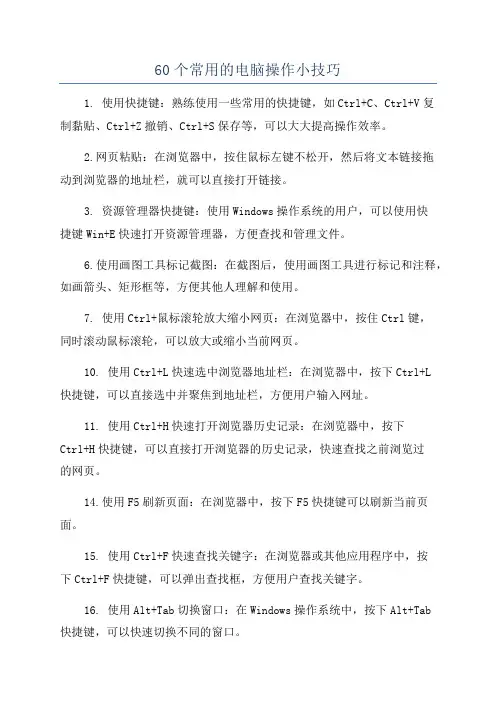
60个常用的电脑操作小技巧1. 使用快捷键:熟练使用一些常用的快捷键,如Ctrl+C、Ctrl+V复制黏贴、Ctrl+Z撤销、Ctrl+S保存等,可以大大提高操作效率。
2.网页粘贴:在浏览器中,按住鼠标左键不松开,然后将文本链接拖动到浏览器的地址栏,就可以直接打开链接。
3. 资源管理器快捷键:使用Windows操作系统的用户,可以使用快捷键Win+E快速打开资源管理器,方便查找和管理文件。
6.使用画图工具标记截图:在截图后,使用画图工具进行标记和注释,如画箭头、矩形框等,方便其他人理解和使用。
7. 使用Ctrl+鼠标滚轮放大缩小网页:在浏览器中,按住Ctrl键,同时滚动鼠标滚轮,可以放大或缩小当前网页。
10. 使用Ctrl+L快速选中浏览器地址栏:在浏览器中,按下Ctrl+L快捷键,可以直接选中并聚焦到地址栏,方便用户输入网址。
11. 使用Ctrl+H快速打开浏览器历史记录:在浏览器中,按下Ctrl+H快捷键,可以直接打开浏览器的历史记录,快速查找之前浏览过的网页。
14.使用F5刷新页面:在浏览器中,按下F5快捷键可以刷新当前页面。
15. 使用Ctrl+F快速查找关键字:在浏览器或其他应用程序中,按下Ctrl+F快捷键,可以弹出查找框,方便用户查找关键字。
16. 使用Alt+Tab切换窗口:在Windows操作系统中,按下Alt+Tab快捷键,可以快速切换不同的窗口。
17. 使用Win+D显示桌面:在Windows操作系统中,按下Win+D快捷键,可以立即显示桌面。
18. 使用Win+L锁定计算机:在Windows操作系统中,按下Win+L快捷键,可以快速锁定计算机,保护个人隐私。
19. 使用Win+R打开运行窗口:在Windows操作系统中,按下Win+R 快捷键,可以直接打开运行窗口,方便用户运行命令或打开应用程序。
20. 使用Win+数字键快速打开任务栏上的应用程序:在Windows操作系统中,按下Win+数字键(如Win+1、Win+2)快捷键,可以快速打开任务栏上相应位置的应用程序。
电脑的使用技巧作为现代人的必备工具,电脑已经成为我们生活、工作中的不可分割的一部分。
电脑的应用范围很广,但是大多数人并没有充分利用电脑的功能。
在这里,提供十条关于电脑使用技巧。
1. 多任务管理电脑拥有强大的处理能力和多任务管理能力,因此我们可以同时处理多个任务。
在Windows系统中,可以使用Shift + N 或者Ctrl + N的方式打开同类型软件的多个窗口,比如打开多个Word文档或者多个Excel表格。
而在Mac系统中,使用Mission Control键和多指手势也可以实现多任务管理。
2. 快速搜索在电脑上进行工作时,快速搜索是必不可少的功能。
在Windows系统中,可以使用Win + F 或者Ctrl + F的方式打开搜索功能,输入关键词即可查找文件和文档。
而在Mac 系统中,使用Spotlight搜索功能可以轻松找到需要的文件。
3. 精简桌面经常会发现桌面上出现大量无用的图标,这样不仅给用户带来困扰,同时也降低了效率。
简单的办法是将图标移动到文件夹中,或者在Windows系统中使用桌面整理工具。
在Mac系统中,可以选择自动将桌面图标整理到文件夹中。
4. 使用键盘快捷键电脑并不只需要使用鼠标,键盘上的快捷键同样可以加快工作速度。
使用Ctrl + C和Ctrl + V可以快速复制和粘贴文本。
更多的快捷键可以查找操作指南或在线教程。
5. 常备备份在电脑上保存的所有文件都是非常重要的,因此备份是永远不能忽视的事情。
可以将文件保存在外部硬盘或云端存储中,以防意外情况发生。
6. 充分利用云端存储云端存储不仅可以进行备份,还可以用来共享文件和协作编辑。
可以使用Google Drive,OneDrive等在线云端存储工具,方便多人合作和交流。
7. 定期清理缓存与无用软件过多的缓存和无用软件会降低电脑的性能和响应速度。
可以在Windows系统中使用Disk Cleanup和Defragmenter进行定期清理,而在Mac系统中可以使用CleanMyMac等第三方软件进行清理和优化。
电脑使用方法和技巧大全随着科技的不断进步,电脑已经成为我们日常生活中不可或缺的工具。
然而,对于一些电脑使用者来说,他们可能对于如何更好地使用电脑以及掌握一些技巧还存在一些困惑。
本文将为大家分享一些电脑使用方法和技巧,希望能够帮助大家更好地利用电脑。
一、快捷键的使用快捷键是提高电脑使用效率的重要工具。
通过学习和掌握一些常用的快捷键,可以大大减少鼠标操作,提高工作效率。
比如,Ctrl+C和Ctrl+V是复制和粘贴的快捷键,通过按下这两个组合键,可以快速完成复制和粘贴的操作。
另外,Win+D是显示桌面的快捷键,通过按下这个组合键,可以迅速切换到桌面,方便进行其他操作。
二、文件管理技巧在使用电脑的过程中,文件管理是一个必不可少的环节。
合理的文件管理可以帮助我们更好地组织和查找文件,提高工作效率。
首先,我们可以为不同类型的文件创建不同的文件夹,并将相关文件放入相应的文件夹中。
其次,可以使用合适的文件命名方式,以便更容易找到需要的文件。
此外,定期清理电脑中不需要的文件和文件夹,可以释放磁盘空间,提升电脑的运行速度。
三、网络安全技巧随着互联网的普及,网络安全问题也日益突出。
为了保护个人信息和电脑安全,我们需要掌握一些网络安全技巧。
首先,我们应该定期更新操作系统和安全软件,以及及时安装安全补丁,以防止电脑被黑客攻击。
其次,我们应该保持警惕,不随意点击来自陌生人或不明来源的链接,以免遭受网络钓鱼或恶意软件的攻击。
另外,我们还可以使用强密码,并定期更改密码,以增加账户的安全性。
四、常见故障的解决方法在使用电脑的过程中,我们难免会遇到一些常见的故障,比如蓝屏、程序崩溃等。
为了能够快速解决这些故障,我们可以掌握一些常见故障的解决方法。
例如,当电脑出现蓝屏时,我们可以尝试重新启动电脑或者通过系统自带的修复工具进行修复。
另外,当某个程序崩溃时,我们可以尝试关闭该程序并重新打开。
如果问题仍然存在,可以尝试卸载并重新安装该程序。
10个实用的电脑技术使用技巧电脑技术的发展日新月异,我们每天都在与电脑互动,但是你是否知道如何更好地利用电脑技术提高工作效率和生活品质呢?在这篇文章中,我将分享给你10个实用的电脑技术使用技巧,希望能对你有所帮助。
1. 文件管理技巧在电脑上,我们经常会遇到大量的文件,如何高效地管理这些文件成为了一个重要问题。
首先,我们可以使用文件夹来分类存储文件,将相似的文件放在同一个文件夹下,以便于查找。
其次,我们可以使用文件命名规范,如在文件名中添加日期、关键词等信息,方便快速定位文件。
2. 快捷键的使用快捷键是提高工作效率的利器。
比如,Ctrl+C和Ctrl+V可以分别实现复制和粘贴功能,Alt+Tab可以在不同的应用程序之间快速切换。
熟练掌握常用的快捷键,能够大大提高你的工作效率。
3. 多屏幕显示技巧如果你有多个显示器,可以将它们用于不同的任务。
例如,你可以在一个屏幕上打开文档,另一个屏幕上打开浏览器,这样可以更好地进行多任务处理,提高工作效率。
4. 数据备份技巧数据备份是非常重要的,它可以保护你的数据免受意外损失。
你可以使用云存储服务,如Google Drive、Dropbox等,将重要的文件备份到云端。
此外,定期使用外部硬盘或U盘进行本地备份也是一个不错的选择。
5. 虚拟桌面技巧虚拟桌面是一个可以帮助你更好地组织工作空间的功能。
通过创建多个虚拟桌面,你可以将不同的任务分配到不同的桌面上,避免窗口过多造成的混乱。
这样,你可以更加专注地处理每个任务。
6. 网络安全技巧网络安全是一个非常重要的问题,我们应该时刻保护自己的电脑免受恶意软件和黑客攻击。
首先,我们应该经常更新操作系统和安全软件,确保其能够及时拦截最新的威胁。
其次,我们应该使用强密码,并定期更换密码,避免密码泄露。
7. 网页浏览技巧在浏览网页时,我们可以使用一些技巧提高效率。
比如,使用Ctrl+T快捷键可以打开新的标签页,使用Ctrl+Tab可以在不同的标签页之间快速切换。
电脑怎么快速使用技巧电脑是现代人日常生活和工作中必不可少的工具之一,掌握一些快速使用技巧可以提高工作效率和使用体验。
下面介绍几个常用的电脑快速使用技巧。
1.键盘快捷键键盘快捷键是提高电脑操作效率最常用的方法之一。
例如,Ctrl+C是复制,Ctrl+V是粘贴,Ctrl+Z是撤销,Ctrl+T是新建标签页等等,熟练掌握这些快捷键可以大大减少鼠标操作的次数,提高工作效率。
2.桌面整理保持桌面整洁有助于提高使用效率。
可以将常用的文件和程序快捷方式放在桌面上,其他不常用的文件可以分类整理到文件夹中。
还可以使用快捷键Win+D快速将窗口最小化,不再使用时可以使用快捷键Win+F5刷新桌面,保持桌面整洁。
3.搜索功能电脑的搜索功能可以帮助快速找到需要的文件和程序。
在桌面右下角的搜索框中输入关键词,系统会自动搜索出匹配的结果,包括文件、应用程序、设置等等。
熟练使用搜索功能可以节省寻找文件和程序的时间,提高工作效率。
4.多任务处理在日常使用电脑的过程中,经常需要同时处理多个任务。
可以使用Alt+Tab快捷键在不同的任务之间快速切换,也可以使用Win+Tab快捷键查看和切换不同的虚拟桌面。
使用这些快捷键可以快速切换任务,提高多任务处理的效率。
5.使用云存储云存储是一种方便的数据存储方式。
将文件保存到云端存储中,可以随时随地访问和编辑这些文件,无论是在办公室、家里还是在外出的路上。
常见的云存储服务提供商有百度云盘、微软OneDrive、Google Drive等。
使用云存储可以方便地备份文件,防止意外丢失,也可以方便地和他人共享文件,提高协作效率。
以上是几个常用的电脑快速使用技巧,掌握和熟练使用这些技巧可以提高工作效率和使用体验。
当然,还有许多其他的技巧和方法可以帮助提高电脑使用效率,可以根据自己的需要进行探索和尝试。
电脑操作实用小技巧56条电脑已经成为我们日常生活和工作中必不可少的工具之一。
然而,很多人并没有充分发掘和了解电脑的一些实用小技巧,这些小技巧可以提高我们的工作效率,节省时间和精力。
本文将介绍56条电脑操作实用小技巧,帮助您更好地利用电脑。
1. 使用"Ctrl + Shift + Esc"组合键快速打开任务管理器,可以方便地查看和关闭正在运行的程序。
2. 如果您需要使用一个程序的多个实例,可以按住"Shift"键并单击程序的图标,就可以打开多个实例。
3. 使用"Win + D"组合键可以快速显示桌面,再次按下可以还原所有窗口。
4. 使用"Win + L"组合键可以立即锁定计算机,保护您的隐私。
5. 在文件资源管理器中使用"Alt + D"组合键可以直接选中地址栏。
6. 想要快速复制文件路径?只需按住"Shift"键并右击文件,选择"复制为路径"即可。
7. 使用"Ctrl + Tab"可以在浏览器和其他程序之间快速切换。
8. 在浏览器中按住"Ctrl"键并滚动鼠标滚轮,可以放大或缩小网页的显示。
9. 按住"Ctrl"并点击链接可以快速在新标签页中打开链接。
10. 想要回到网页的顶部?只需按下"Home"键即可。
11. 想要回到网页的底部?只需按下"End"键即可。
12. 使用"Ctrl + F"组合键可以快速在网页或文档中进行关键词搜索。
13. 如果您要截取整个屏幕,可以使用"Win + PrintScreen"快捷键,截屏将自动保存在图片文件夹中。
14. 想要截取屏幕中的某一部分?使用"Win + Shift + S"组合键,将启用屏幕截图工具,您可以选择截取任意区域。
50个电脑使用技巧电脑是我们日常生活中必不可少的工具,熟练掌握电脑使用技巧可以提高工作效率,方便我们的生活。
下面列举50个电脑使用技巧,帮助你更好地使用电脑。
1.使用快捷键:掌握常用的快捷键,可以大大提高工作效率。
2.学会截图:掌握截图快捷键,方便截取屏幕上的任何内容。
3.设置快捷方式:将常用的文件或程序设置为桌面快捷方式,方便打开。
4.使用搜索功能:利用电脑自带的搜索功能,快速找到想要的文件或程序。
5.清理回收站:定期清理回收站,释放磁盘空间。
6.备份重要文件:定期备份重要文件,防止意外数据丢失。
7.优化开机速度:关闭开机自启动的不必要程序,提高开机速度。
8.删除无用程序:定期删除电脑中不再使用的程序,释放资源。
9.设置桌面壁纸:选择自己喜欢的桌面壁纸,让工作更有动力。
10.个性化设置:调整电脑的个性化设置,让界面更符合自己的喜好。
11.学会拖拽:利用鼠标拖拽文件或文件夹,方便进行整理或移动。
12.使用剪切功能:使用剪切功能将文件或文件夹从一个位置移动到另一个位置。
13.利用标签页:在浏览器中使用标签页,方便查看多个网页。
14.清理浏览器缓存:定期清理浏览器缓存,提高浏览速度。
15.密码管理:使用密码管理工具,安全地保存和管理密码。
16.隐私保护:设置浏览器的隐私模式,保护个人隐私。
17.保存网页:使用Ctrl+S快捷键保存网页,方便离线查看。
18.安装防病毒软件:确保电脑安装了防病毒软件,保护电脑安全。
19.定期更新系统:定期更新操作系统和软件,修复漏洞提高安全性。
20.使用云存储:将重要文件存储到云端,方便随时访问。
21.使用查找替换功能:在文档中使用查找替换功能,方便修改内容。
22.利用剪贴板:使用剪贴板存储多个文本,方便粘贴复制。
23.设置定时关机:设置定时关机,节省电力。
24.使用多显示器:连接多个显示器,提高工作效率。
25.使用画图工具:利用画图工具进行简单的图片编辑。
26.使用字典软件:安装字典软件,方便查找单词和翻译。